Anna Kostro Poradnik korzystania z programu do samodzielnego rozliczenia się z podatku od osób fizycznych za rok 2010 Luty
|
|
|
- Arkadiusz Bogdan Kozłowski
- 8 lat temu
- Przeglądów:
Transkrypt
1 Anna Kostro Poradnik korzystania z programu do samodzielnego rozliczenia się z podatku od osób fizycznych za rok 2010 Lutty
2 Dużo grupa osób, co roku boryka się z tym samym problemem: konieczność wypełnienia zeznania podatkowego. Część zleca to zadanie innym, jednak największą liczbę stanowią ci, którzy chcą lub muszą zrobić to samodzielnie. I tu zaczynają się schody: jak wybrać właściwy formularz? Jak prawidłowo go wypełnić? A co będzie, gdy się pomylę? Program do rozliczeń? Jaki? A może te programy robią same błędy? Ale przecież ja nie potrafię tego uzupełnić! To za trudne! Szukamy więc kogoś, kto nam pomoże, pytamy znajomych z pracy, uśmiechamy się do księgowej Pani Krysiu, a może mogłaby Pani i w tym roku? Telefonujemy do koleżanki Hej, Anka, pamiętasz? W tamtym roku robiłaś mi Pita, może i teraz?... A w głowie kołacze się myśl i znowu muszę się odwdzięczyć/zapłacić Nie jest Ci to obce? Może Ty właśnie tak się martwisz? Od dziś może być inaczej, naprawdę! Pomogę Ci wypełnić Twój PIT całkowicie za darmo! Ten poradnik omawia krok po kroku korzystanie z najprostszego (w mojej opinii) programu do rozliczeń. Oprócz stałego towarzyszenia reklam wydawców programu, nic nie jest z góry narzucone (np. inne programy nakazują Ci wpłacenie 1% podatku na wybraną przez twórców organizację pożytku publicznego) Przejdźmy do konkretów. Krok 1.: Kupioną z gazetą płytę uruchamiamy w komputerze i instalujemy zgodnie z instrukcją. 2
3 Krok 2.: Uruchomienie programu i aktualizacja. Pojawiło się okno: Wybieramy przycisk Aktualizuj, żeby mieć pewność, że korzystamy z najnowszej wersji oprogramowania. Program sprawdza, pobiera aktualizację i komunikuje nam, że Posiadasz najnowszą dostępną wersję. Klikamy więc OK. 3
4 Krok 3.: Ustalenie sposobu rozliczenia. Najpierw musimy określić, jak chcemy się rozliczyć: indywidualnie, z małżonkiem, chcemy dzieckiem? Może chcemy złożyć korektę zeznania? Czytamy też ważne informacje dodatkowe i z ulgą oddychamy, bo w większości z nas nie dotyczą (chyba, że jest inaczej) Suwakiem z prawej strony przewijamy do samego dołu okna i widzimy miłą dla nas informację: 4
5 (Nie muszę znać się na formularzach! Program sam to za mnie zrobi, sam wybierze ten właściwy, uff, co za ulga!) Wybieramy przycisk Dalej, aby przejść do kolejnej części. Krok 4.: Określenie źródeł naszych przychodów. Czy jest to pozarolnicza działalność opodatkowana liniowo (od razu poniżej jest informacja o tym typie rozliczeń), wynagrodzenie ze stosunku pracy, emerytura, umowa zlecenie a może coś innego? (W moim przykładzie będzie wynagrodzenie ze stosunku pracy ) Gdybyśmy mieli wątpliwości zawsze możemy skorzystać z pomocy (zielone teksty więcej informacji czy definicja ). Przechodzimy do następnej czynności klikając Dalej. Krok 5.: Ulgi i odliczenia. Przeglądamy dostępne możliwości, wybieramy odpowiednie dla nas. W razie wątpliwości korzystamy z pomocy. 5
6 Najpopularniejsze ulgi to darowizny, ulga na Internet, ulga prorodzinna (w tym programie można odliczyć ulgę maksymalnie na pięcioro dzieci). Ja zaznaczyłam opcję darowizny i ulga na Internet. Tu nie musimy jeszcze podawać konkretnej kwoty, ale warto zapoznać się z informacjami, gdyż program poda nam m.in. limity i warunki konieczne do skorzystania z odliczeń. Na następnej stronie mamy Krok 6., czyli informacje dodatkowe, gdzie zaznaczamy, co musimy zwrócić fiskusowi. Ja zaś zwracam uwagę na dwie rzeczy: pasek postępu (1) i możliwość cofania, by poprawić dane (2) 6
7 Po zebraniu wstępnych informacji, rozpoczynamy uzupełnianie formularza do odliczenia ulg, czyli PIT/O (Krok 7.). Program nas o tym ładnie informuje: 7
8 Możemy też już zobaczyć, jakie formularze nas dotyczą (zgodnie z tym, co zaznaczyliśmy wcześniej). Możemy podejrzeć formularz i jednym przyciskiem wrócić do uzupełniania (czyli Powrót do edycji ). Zdarza się, że mamy kilka dowodów wpłat darowizn dla konkretnej instytucji. Program umożliwia wpisanie wszystkich kwot oddzielnie i sam je sumuje. W tym celu należy rozwinąć pole obok tekstu Wpisz kwotę darowizny, następnie wpisać w kolejne okna odpowiednie liczby. Do przechodzenia między polami używam na klawiaturze tabulatora (klawisz Tab po lewej stronie). Podobnie można postąpić z każdą kwotą, jaką musimy podliczyć i wpisać. 8
9 Krok 8.: Informacje o darowiznach. Najpierw określamy liczbę obdarowanych (w programie można wpisać maksymalnie dwie instytucje). 9
10 Następnie wpisujemy szczegółowe dane. Oprócz nazwy, musimy wpisać dokładny adres. Jeżeli pominiemy jakieś pole, program nas o tym poinformuje. Ja nie zaznaczyłam pola nr lokalu, bo taki nie występuje w adresie. W takiej sytuacji bez obaw wybieramy Tak i kontynuujemy. Krok 9.: Formularz PIT 37 Gładko i bezboleśnie przeszliśmy do kolejnego formularza, więc podejrzyjmy go, by przekonać się, czy to ten właściwy ( rok temu brązowy, to w tym też powinien taki być ). Przypomnę, że wszystkie okna, jakie teraz będą się otwierać, wynikają z danych, jakie podaliśmy na początku naszej pracy z programem. Zaznaczyliśmy w przykładzie m.in., że rozliczamy się indywidualnie i przychody uzyskaliśmy z tytułu umowy o pracę. Dlatego też uzupełniamy PIT
11 11
12 Krok 10.: Wpisujemy kwotę przychodów, kosztów i zaliczek wpłaconych na poczet należnego podatku. Trzymając w ręku PIT odebrany z pracy, uzupełniamy potrzebne miejsca kwotami, o które prosi program. Kolejny obrazek pokazuje komunikat o moim błędzie (błędnie wpisana kwota kosztów uzyskania przychodu). Dostałam też komunikat o konieczności wpisania pobranej przez płatnika zaliczki na podatek. Oczywiście kwoty, jakie sama tu wpisuję nie są wzięte jakichś konkretnych rozliczeń, to tylko przykład. 12
13 Krok 11.: Składki na ubezpieczenie społeczne i składki na ubezpieczenie zdrowotne podatnika. Na dwóch kolejnych stronach programu wpisujemy składki na ubezpieczenia społeczne i zdrowotne. Jak poprzednio, tak i teraz możemy rozwinąć pole, wpisać kwoty i program sam podliczy ogólną sumę składek. 13
14 14
15 Krok 12.: Przekazanie kwoty 1% należnego podatku organizacji pożytku publicznego. Teraz podejmiemy decyzję odnośnie przekazania 1% podatku. Maksymalną kwotę poda program. Zaproponuje nam też pewna organizację. Ale jednocześnie wyjaśni, co należy zrobić, jeżeli w ogóle nie chcemy przekazywać nikomu 1% podatku. Pierwsze okno zawiera następujące ważne informacje: kwota (1) i spis organizacji pożytku publicznego (2): Wybierając organizację ustalamy kolejno: województwo, miejscowość, nazwę organizacji. Później sprawdzamy w prawym panelu dane (możemy też skorzystać z Internetu) i jeśli wszystko się zgadza zatwierdzamy. 15
16 Może się zdarzyć, że nie wybierzemy żadnej organizacji pożytku publicznego. Wówczas wyliczona w programie kwota zostanie automatycznie przekazana dla Fundacji Agora. Jeżeli nie chcemy nikomu przekazywać 1% swojego podatku, trzeba w miejsce kwoty wpisać 0 (zero). Informacje te są zapisane w programie, trzeba tylko przesunąć suwak na sam dół strony. 16
17 I tak doszliśmy prawie do końca. Pozostało jeszcze podać dane osobiste, sprawdzić i wydrukować (oraz zapisać) formularze. Najpierw miła informacja będziemy mieli zwrot podatku! (w tym przykładzie ). Pasek postępu też wskazuje, że koniec blisko 17
18 Krok 13.: Podsumowanie. Krok 14.: Dane osobowe i wybór właściwego Urzędu Skarbowego Jeszcze tylko trzeba wpisać dane osobowe i wybrać Urząd Skarbowy. Jeżeli rozliczamy się z małżonkiem, program poprosi nas również o wpisanie tych danych. Gdybyśmy pomylili się przy wpisywaniu numeru PESEL czy NIP program nas zaalarmuje. Podobnie w przypadku wpisywania adresu jeżeli zostawimy puste pole, program spyta, czy na pewno chcemy kontynuować. Zawsze możemy wybrać przycisk Cofnij i poprawić wszystkie dane. Kolejność wyboru właściwego Urzędu Skarbowego podobna jak wcześniej: województwo, miejscowość, urząd i zatwierdzamy. 18
19 19
20 Krok 15.: Drukowanie i zapisywanie pliku z zeznaniem podatkowym. Gdy skończymy uzupełniać dane, wybieramy przycisk Dalej. Znajdziemy się na ostatniej stronie i program automatycznie pokaże okno zapisu pliku na dysku. Musimy jedynie wskazać miejsce i ustalić nazwę pliku. Możemy zgodzić się na zaproponowanie miejsce zapisu przez program (ostatnio był to folder Moje dokumenty ) i na automatycznie nadaną nazwę. Ja utworzyłam folder SUPER WAŻNE i zmodyfikowałam nazwę dodając imię i nazwisko na początku. Po tej czynności możemy od razu wydrukować całość lub przejść do podglądu formularza i stamtąd rozpocząć drukowanie. W tej drugiej opcji każdy formularz drukuje się oddzielnie. 20
21 21
22 Gdy już formularze leżą przed nami, możemy zakończyć pracę z programem. Program możemy zamknąć klikając znak x w górnym prawym rogu. Ostanie okienko ma trzy opcje: Teraz możemy wybrać środkowe Nie, zamknij program (niezapisane dane będą utracone). Nic nie stracimy, bo nie tylko, że zapisaliśmy plik, to dodatkowo go wydrukowaliśmy. Jeśli w przyszłości będziemy chcieli go jeszcze raz przejrzeć i na nowo wypełnić, możemy uruchomić program PIT 2010, w górnym lewym roku wybrać Plik, następnie Otwórz i wybrać nasze zapisane dzisiaj zeznanie. Mam nadzieję, że moja praca ułatwi Tobie coroczne rozliczanie się z fiskusem, tym razem zupełnie samodzielnie. Ja od zawsze rozliczam siebie i rodzinę (znajomych też) samodzielnie. Przeszłam etap ręcznego wypełniania druków, czytania wielu instrukcji i odwiedzania pań w informacji. Później korzystałam z różnych darmowych programów ściąganych z sieci. Teraz od kilku lat kupuję program do rozliczeń podatku, który zaprezentowałam w tym poradniku. Zupełnie na koniec, pragnę poinformować Ciebie, drogi Czytelniku, że nie było moim zamiarem robienia komukolwiek darmowej reklamy ani nie promuję jakiegokolwiek wydawnictwa. Po prostu w lubianym przeze mnie programie, do bardzo niskiej ceny 22
23 za płytę (6 zł z gazetą), wydawca dołożył swoje reklamy i oglądasz je tak czy inaczej. Jeśli poradnik okazał się przydatnym napisz mi o tym, proszę. Anna Kostro p.s. tu jest odnośnik do strony ze wszystkimi instrukcjami i drukami do pobrania p.s. 1. tu jest ciekawa informacja dla OPP skreślonych z listy
Jak wypełnić zeznanie podatkowe przez Internet PIT-37, e- pity
 Jak wypełnić zeznanie podatkowe przez Internet PIT-37, e- pity Nota Materiał powstał w ramach realizacji projektu e-kompetencje bez barier dofinansowanego z Programu Operacyjnego Polska Cyfrowa działanie
Jak wypełnić zeznanie podatkowe przez Internet PIT-37, e- pity Nota Materiał powstał w ramach realizacji projektu e-kompetencje bez barier dofinansowanego z Programu Operacyjnego Polska Cyfrowa działanie
Wypełnienie druku PIT 37 przekazanie 1% podatku na Polskie Towarzystwo Ziemiańskie
 Wypełnienie druku PIT 37 przekazanie 1% podatku na Polskie Towarzystwo Ziemiańskie Krok 1. Przepisanie danych z PIT-40A do PIT-37 pozycje zaznaczone na czerwono Krok 2. Uzupełnienie pozostałych danych
Wypełnienie druku PIT 37 przekazanie 1% podatku na Polskie Towarzystwo Ziemiańskie Krok 1. Przepisanie danych z PIT-40A do PIT-37 pozycje zaznaczone na czerwono Krok 2. Uzupełnienie pozostałych danych
DOKUMENTY I GRAFIKI. Zarządzanie zawartością Tworzenie folderu Dodawanie dokumentu / grafiki Wersje plików... 7
 DOKUMENTY I GRAFIKI SPIS TREŚCI Zarządzanie zawartością... 2 Tworzenie folderu... 3 Dodawanie dokumentu / grafiki... 4 Wersje plików... 7 Zmiana uprawnień w plikach... 9 Link do dokumentów i dodawanie
DOKUMENTY I GRAFIKI SPIS TREŚCI Zarządzanie zawartością... 2 Tworzenie folderu... 3 Dodawanie dokumentu / grafiki... 4 Wersje plików... 7 Zmiana uprawnień w plikach... 9 Link do dokumentów i dodawanie
LOGOWANIE DO SUBKONTA
 LOGOWANIE DO SUBKONTA Pragniemy poinformować, że w celu ułatwienia Państwu dostępu do informacji o zebranych na subkoncie środkach mają Państwo dostęp do Panelu Logowania. Aktualnie mogą się Państwo logować
LOGOWANIE DO SUBKONTA Pragniemy poinformować, że w celu ułatwienia Państwu dostępu do informacji o zebranych na subkoncie środkach mają Państwo dostęp do Panelu Logowania. Aktualnie mogą się Państwo logować
Twój e-pit rozliczymy podatek dla Ciebie
 Twój e-pit rozliczymy podatek dla Ciebie v 1 3 * P proste, przyjazne, przejrzyste podatki wychodzimy naprzeciw oczekiwaniom podatników 2 3 * P automatyzacja i uproszczenia w rozliczeniu PIT zmniejszenie
Twój e-pit rozliczymy podatek dla Ciebie v 1 3 * P proste, przyjazne, przejrzyste podatki wychodzimy naprzeciw oczekiwaniom podatników 2 3 * P automatyzacja i uproszczenia w rozliczeniu PIT zmniejszenie
Instrukcja obsługi programu PIT. wersja 10.xx
 Instrukcja obsługi programu PIT dla użytkowników KSP wersja 10.xx Katowice 2005 1. Instalacja Użytkownik programu KSP nie powinien mieć problemów z jego manualna obsługą. Należy czytać informacje umieszczone
Instrukcja obsługi programu PIT dla użytkowników KSP wersja 10.xx Katowice 2005 1. Instalacja Użytkownik programu KSP nie powinien mieć problemów z jego manualna obsługą. Należy czytać informacje umieszczone
pue.zus.pl ZUS PRZEZ INTERNET KROK PO KROKU DOSTĘP DO FORMULARZA PIT/ REJESTRACJA WIZYTY
 ZUS PRZEZ INTERNET KROK PO KROKU DOSTĘP DO FORMULARZA PIT/ REJESTRACJA WIZYTY REJESTRACJA I LOGOWANIE DLA ŚWIADCZENIOBIORCÓW DLA UBEZPIECZONYCH DLA PŁATNIKÓW SKŁADEK Zaloguj się na pue.zus.pl i kliknij
ZUS PRZEZ INTERNET KROK PO KROKU DOSTĘP DO FORMULARZA PIT/ REJESTRACJA WIZYTY REJESTRACJA I LOGOWANIE DLA ŚWIADCZENIOBIORCÓW DLA UBEZPIECZONYCH DLA PŁATNIKÓW SKŁADEK Zaloguj się na pue.zus.pl i kliknij
Wydruki formularzy PIT
 Wydruki formularzy PIT Podczas pracy z programem Płace VULCAN gromadzone są w nim dane, dzięki którym można wygenerować odpowiednie formularze PIT i przekazać je do właściwego urzędu skarbowego. Na podstawie
Wydruki formularzy PIT Podczas pracy z programem Płace VULCAN gromadzone są w nim dane, dzięki którym można wygenerować odpowiednie formularze PIT i przekazać je do właściwego urzędu skarbowego. Na podstawie
Zobacz po kolei podstawowe kroki, które należy wykonać, aby poprawnie zamknąć miesiąc obrachunkowy.
 Zamknięcie miesiąca. Zobacz po kolei podstawowe kroki, które należy wykonać, aby poprawnie zamknąć miesiąc obrachunkowy. WPROWADZENIE Zamknięcie miesiąca to procedura, która pozwala na ustalenie wielkości
Zamknięcie miesiąca. Zobacz po kolei podstawowe kroki, które należy wykonać, aby poprawnie zamknąć miesiąc obrachunkowy. WPROWADZENIE Zamknięcie miesiąca to procedura, która pozwala na ustalenie wielkości
Najczęstsze błędy w PIT-ach przedsiębiorców rozliczających się na zasadach ogólnych
 Najczęstsze błędy w PIT-ach przedsiębiorców rozliczających się na zasadach ogólnych Informator o najczęściej popełnianych błędach w zeznaniach rocznych podatników prowadzących działalność gospodarczą na
Najczęstsze błędy w PIT-ach przedsiębiorców rozliczających się na zasadach ogólnych Informator o najczęściej popełnianych błędach w zeznaniach rocznych podatników prowadzących działalność gospodarczą na
Księga Podatkowa v. 19.4
 Księga Podatkowa v. 19.4 1. ZAKOŃCZENIE ROKU DLA EWIDENCJI RYCZAŁTOWEJ Program pozwala na wypełnienie i wydrukowanie deklaracji PIT-28, PIT-28/A, PIT-28/B, PIT/O. Kombinacja klawiszy + na liście
Księga Podatkowa v. 19.4 1. ZAKOŃCZENIE ROKU DLA EWIDENCJI RYCZAŁTOWEJ Program pozwala na wypełnienie i wydrukowanie deklaracji PIT-28, PIT-28/A, PIT-28/B, PIT/O. Kombinacja klawiszy + na liście
darmowe zdjęcia - allegro.pl
 darmowe zdjęcia - allegro.pl 1 Darmowe zdjęcia w Twoich aukcjach allegro? Tak to możliwe. Wielu sprzedających robi to od dawna i wbrew pozorom jest to bardzo proste. Serwis allegro oczywiście umożliwia
darmowe zdjęcia - allegro.pl 1 Darmowe zdjęcia w Twoich aukcjach allegro? Tak to możliwe. Wielu sprzedających robi to od dawna i wbrew pozorom jest to bardzo proste. Serwis allegro oczywiście umożliwia
1 Zrób to inaczej. 1.1 Przechowywanie plików Zapisanie i otwieranie pliku do OneDrive w aplikacji Office
 1 Zrób to inaczej Zestaw scenariuszy dla wszystkich uczestników pilota, koncentrujących się na pracy indywidualnej i współpracy ad-hoc. Scenariusze mogą być używane indywidualnie przez każdego użytkownika
1 Zrób to inaczej Zestaw scenariuszy dla wszystkich uczestników pilota, koncentrujących się na pracy indywidualnej i współpracy ad-hoc. Scenariusze mogą być używane indywidualnie przez każdego użytkownika
Stosowanie, tworzenie i modyfikowanie stylów.
 Stosowanie, tworzenie i modyfikowanie stylów. We wstążce Narzędzia główne umieszczone są style, dzięki którym w prosty sposób możemy zmieniać tekst i hurtowo modyfikować. Klikając kwadrat ze strzałką w
Stosowanie, tworzenie i modyfikowanie stylów. We wstążce Narzędzia główne umieszczone są style, dzięki którym w prosty sposób możemy zmieniać tekst i hurtowo modyfikować. Klikając kwadrat ze strzałką w
OBÓZ HARCERSKI obsługa finansów (książka finansowa) i gospodarki żywieniowej (jadłospisy, karty magazynowe i raporty żywieniowe)
 OBÓZ HARCERSKI obsługa finansów (książka finansowa) i gospodarki żywieniowej (jadłospisy, karty magazynowe i raporty żywieniowe) 1. Aplikacja pracuje na bazie programu Access 2007. Jeżeli nie posiadasz
OBÓZ HARCERSKI obsługa finansów (książka finansowa) i gospodarki żywieniowej (jadłospisy, karty magazynowe i raporty żywieniowe) 1. Aplikacja pracuje na bazie programu Access 2007. Jeżeli nie posiadasz
Użytkowniku programu FINKA, przekazujemy E-book, który omawia najważniejsze kwestie dotyczące generowania i wysyłania JPK.
 Użytkowniku programu FINKA, przekazujemy E-book, który omawia najważniejsze kwestie dotyczące generowania i wysyłania JPK. Na wstępie omówimy kwestie generowania JPK z programów Finka. W dalszej części
Użytkowniku programu FINKA, przekazujemy E-book, który omawia najważniejsze kwestie dotyczące generowania i wysyłania JPK. Na wstępie omówimy kwestie generowania JPK z programów Finka. W dalszej części
KSIĄŻKA FINANSOWA OBOZU e-książka
 KSIĄŻKA FINANSOWA OBOZU e-książka 1. Aplikacja pracuje na bazie programu Access 2007 2. Na dysku swojego komputera utwórz nowy folder (np. HAL) Zapisz plik książka finansowa obozu w tym folderze 3. Uruchom
KSIĄŻKA FINANSOWA OBOZU e-książka 1. Aplikacja pracuje na bazie programu Access 2007 2. Na dysku swojego komputera utwórz nowy folder (np. HAL) Zapisz plik książka finansowa obozu w tym folderze 3. Uruchom
edycja szablonu za pomocą programu NVU
 edycja szablonu za pomocą programu NVU 2 Edycja szablonu za pomocą dodatkowego oprogramowania daje nam znacznie więcej możliwości. Zarówno posiada wiele dodatkowych opcji formatowania tekstu jak również
edycja szablonu za pomocą programu NVU 2 Edycja szablonu za pomocą dodatkowego oprogramowania daje nam znacznie więcej możliwości. Zarówno posiada wiele dodatkowych opcji formatowania tekstu jak również
DOSTĘP DO FORMULARZA PIT / REZERWACJA WIZYTY
 ZUS PRZEZ INTERNET KROK PO KROKU DOSTĘP DO FORMULARZA PIT / REZERWACJA WIZYTY REJESTRACJA I LOGOWANIE DLA ŚWIADCZENIOBIORCÓW DLA UBEZPIECZONYCH DLA PŁATNIKÓW SKŁADEK Zaloguj się na i kliknij w prawym górnym
ZUS PRZEZ INTERNET KROK PO KROKU DOSTĘP DO FORMULARZA PIT / REZERWACJA WIZYTY REJESTRACJA I LOGOWANIE DLA ŚWIADCZENIOBIORCÓW DLA UBEZPIECZONYCH DLA PŁATNIKÓW SKŁADEK Zaloguj się na i kliknij w prawym górnym
Instrukcja korzystania z konta pracownika na stronie www http://poznan.apuniapol.eu:60200/cr2platnik.dll
 Instrukcja korzystania z konta pracownika na stronie www http://poznan.apuniapol.eu:60200/cr2platnik.dll W odpowiedzi na oczekiwania pracowników udostępniona została specjalna strona internetowa. Po zalogowaniu
Instrukcja korzystania z konta pracownika na stronie www http://poznan.apuniapol.eu:60200/cr2platnik.dll W odpowiedzi na oczekiwania pracowników udostępniona została specjalna strona internetowa. Po zalogowaniu
Wstęp. Skąd pobrać program do obsługi FTP? Logowanie
 Wstęp FTP - (ang. File Transfer Protocol - protokół transmisji danych) jest to protokół typu klient-serwer, który umożliwia przesyłanie plików na serwer, oraz z serwera poprzez program klienta FTP. Dzięki
Wstęp FTP - (ang. File Transfer Protocol - protokół transmisji danych) jest to protokół typu klient-serwer, który umożliwia przesyłanie plików na serwer, oraz z serwera poprzez program klienta FTP. Dzięki
Włączanie/wyłączanie paska menu
 Włączanie/wyłączanie paska menu Po zainstalowaniu przeglądarki Internet Eksplorer oraz Firefox domyślnie górny pasek menu jest wyłączony. Czasem warto go włączyć aby mieć szybszy dostęp do narzędzi. Po
Włączanie/wyłączanie paska menu Po zainstalowaniu przeglądarki Internet Eksplorer oraz Firefox domyślnie górny pasek menu jest wyłączony. Czasem warto go włączyć aby mieć szybszy dostęp do narzędzi. Po
Dziennik Ustaw 3 Poz. 2219
 Dziennik Ustaw 3 Poz. 2219 1. Identyfikator podatkowy NIP / numer PESEL (niepotrzebne skreślić) a Załączniki do rozporządzenia Ministra Rozwoju i Finansów z dnia 23 listopada 2017 r. (poz. 2219) 3. Nr
Dziennik Ustaw 3 Poz. 2219 1. Identyfikator podatkowy NIP / numer PESEL (niepotrzebne skreślić) a Załączniki do rozporządzenia Ministra Rozwoju i Finansów z dnia 23 listopada 2017 r. (poz. 2219) 3. Nr
Advantec Software I.T.C. Sp. z o.o.
 Procedura przygotowania, wydruku i przesłania deklaracji podatkowych PIT do Urzędu Skarbowego w programie Advantec. Program Advantec umożliwia przygotowanie, wydruk oraz wysłanie formularzy podatkowych
Procedura przygotowania, wydruku i przesłania deklaracji podatkowych PIT do Urzędu Skarbowego w programie Advantec. Program Advantec umożliwia przygotowanie, wydruk oraz wysłanie formularzy podatkowych
INSTRUKCJA OBSŁUGI KREATORA SKŁADANIA WNIOSKÓW
 INSTRUKCJA OBSŁUGI KREATORA SKŁADANIA WNIOSKÓW Spis treści 1. Tworzenie oferty... 3 1.1. Składanie oferty pojedynczego oferenta... 3 1.2. Składanie oferty wspólnej... 6 2. Wypełnianie formularza oferty...
INSTRUKCJA OBSŁUGI KREATORA SKŁADANIA WNIOSKÓW Spis treści 1. Tworzenie oferty... 3 1.1. Składanie oferty pojedynczego oferenta... 3 1.2. Składanie oferty wspólnej... 6 2. Wypełnianie formularza oferty...
Instrukcja obsługi Systemu monitorowania pomocy publicznej DEMINIMIS (v. 2.00)
 Instrukcja obsługi Systemu monitorowania pomocy publicznej DEMINIMIS (v. 2.00) Spis treści: 1. Informacje ogólne o Systemie monitorowania pomocy publicznej DEMINIMIS 1.1 Informacje techniczne 1.2 Zastosowania
Instrukcja obsługi Systemu monitorowania pomocy publicznej DEMINIMIS (v. 2.00) Spis treści: 1. Informacje ogólne o Systemie monitorowania pomocy publicznej DEMINIMIS 1.1 Informacje techniczne 1.2 Zastosowania
Przygotowanie środowiska Java do prawidłowej obsługi podpisu elektronicznego w epuap
 Przygotowanie środowiska Java do prawidłowej obsługi podpisu elektronicznego w epuap Platforma epuap współpracuje z Internet Exploratorem oraz Mozilla Firefox. Doświadczenie użytkowników wskazuje, że najlepiej
Przygotowanie środowiska Java do prawidłowej obsługi podpisu elektronicznego w epuap Platforma epuap współpracuje z Internet Exploratorem oraz Mozilla Firefox. Doświadczenie użytkowników wskazuje, że najlepiej
Dodawanie stron do zakładek
 Dodawanie stron do zakładek Aby dodać adres strony do zakładek otwieramy odpowiednią stronę a następnie wybieramy ikonę Dodaj zakładkę Po wybraniu ikony otworzy się okno umożliwiające dodanie adresy strony
Dodawanie stron do zakładek Aby dodać adres strony do zakładek otwieramy odpowiednią stronę a następnie wybieramy ikonę Dodaj zakładkę Po wybraniu ikony otworzy się okno umożliwiające dodanie adresy strony
Jak zainstalować szablon allegro?
 Jak zainstalować szablon allegro? W mailu z zakupionym szablonem otrzymali państwo plik zip z numerem szablonu w nazwie. Należy najpierw go rozpakować. W paczce znajduję się pliki: 1. index[nrszablonu].txt
Jak zainstalować szablon allegro? W mailu z zakupionym szablonem otrzymali państwo plik zip z numerem szablonu w nazwie. Należy najpierw go rozpakować. W paczce znajduję się pliki: 1. index[nrszablonu].txt
Księga Podatkowa v. 16.2
 Księga Podatkowa v. 16.2 1. ZAKOŃCZENIE ROKU DLA KSIĘGI PODATKOWEJ ORAZ EWIDENCJI RYCZAŁTOWEJ 1.1 ZAKOŃCZENIE ROKU DLA KSIĘGI PODATKOWEJ Przy pomocy wersji 16.2 programu KP moŝliwe jest wypełnienie i wydrukowanie
Księga Podatkowa v. 16.2 1. ZAKOŃCZENIE ROKU DLA KSIĘGI PODATKOWEJ ORAZ EWIDENCJI RYCZAŁTOWEJ 1.1 ZAKOŃCZENIE ROKU DLA KSIĘGI PODATKOWEJ Przy pomocy wersji 16.2 programu KP moŝliwe jest wypełnienie i wydrukowanie
KSIĄŻKA FINANSOWA OBOZU e-książka
 KSIĄŻKA FINANSOWA OBOZU e-książka 1. Aplikacja pracuje na bazie programu Access 2007 2. Na dysku swojego komputera utwórz nowy folder (np. HAL) Zapisz plik książka finansowa obozu w tym folderze 3. Uruchom
KSIĄŻKA FINANSOWA OBOZU e-książka 1. Aplikacja pracuje na bazie programu Access 2007 2. Na dysku swojego komputera utwórz nowy folder (np. HAL) Zapisz plik książka finansowa obozu w tym folderze 3. Uruchom
58 Zjazd Naukowy PTChem. Zgłaszanie abstraktów
 58 Zjazd Naukowy PTChem Zgłaszanie abstraktów Przewodnik użytkownika v1.3 ptchem2015.ug.edu.pl pypassion.com - to inżynieria, nie sztuka 1/11 I. WPROWADZENIE Szanowni Państwo, Przed przystąpieniem do wypełniania
58 Zjazd Naukowy PTChem Zgłaszanie abstraktów Przewodnik użytkownika v1.3 ptchem2015.ug.edu.pl pypassion.com - to inżynieria, nie sztuka 1/11 I. WPROWADZENIE Szanowni Państwo, Przed przystąpieniem do wypełniania
www.e-deklaracje.gov.pl
 www.e-deklaracje.gov.pl Dlaczego warto złożyć zeznanie drogą elektroniczną? Dostępność usług przez Internet jest dziś standardem. Już po raz czwarty mamy możliwość złożenia zeznania podatkowego przez Internet.
www.e-deklaracje.gov.pl Dlaczego warto złożyć zeznanie drogą elektroniczną? Dostępność usług przez Internet jest dziś standardem. Już po raz czwarty mamy możliwość złożenia zeznania podatkowego przez Internet.
PFR INSTRUKCJA. Wstępnie wypełnione zeznanie podatkowe za rok Złóż zeznanie PIT-37 lub PIT-38 przy pomocy PFR
 Kto by pomyśłał, że to takie proste! PFR Wstępnie wypełnione zeznanie podatkowe za rok 2017 INSTRUKCJA Złóż zeznanie PIT-37 lub PIT-38 przy pomocy PFR Ministerstwo Finansów, Warszawa, 15 marca 2018 SPIS
Kto by pomyśłał, że to takie proste! PFR Wstępnie wypełnione zeznanie podatkowe za rok 2017 INSTRUKCJA Złóż zeznanie PIT-37 lub PIT-38 przy pomocy PFR Ministerstwo Finansów, Warszawa, 15 marca 2018 SPIS
Dodawanie stron do zakładek
 Dodawanie stron do zakładek Aby dodać adres strony do zakładek otwieramy odpowiednią stronę a następnie wybieramy ikonę Dodaj zakładkę Po wybraniu ikony otworzy się okno umożliwiające dodanie adresy strony
Dodawanie stron do zakładek Aby dodać adres strony do zakładek otwieramy odpowiednią stronę a następnie wybieramy ikonę Dodaj zakładkę Po wybraniu ikony otworzy się okno umożliwiające dodanie adresy strony
Podręcznik aplikacji PANTEON dla IS PAN. Spis treści. Wersja 1.0
 Podręcznik aplikacji PANTEON dla IS PAN Wersja 1.0 Spis treści Podręcznik aplikacji PANTEON dla IS PAN...1 Wstęp...2 Dostęp do aplikacji...2 Logowanie...3 Dostęp do formularzy...5 Wypełnianie formularza...6
Podręcznik aplikacji PANTEON dla IS PAN Wersja 1.0 Spis treści Podręcznik aplikacji PANTEON dla IS PAN...1 Wstęp...2 Dostęp do aplikacji...2 Logowanie...3 Dostęp do formularzy...5 Wypełnianie formularza...6
pue.zus.pl ZUS PRZEZ INTERNET KROK PO KROKU ZGŁOSZENIE NOWEGO PRACOWNIKA
 ZUS PRZEZ INTERNET KROK PO KROKU ZGŁOSZENIE NOWEGO PRACOWNIKA REJESTRACJA I LOGOWANIE DLA ŚWIADCZENIOBIORCÓW DLA UBEZPIECZONYCH DLA PŁATNIKÓW SKŁADEK Zaloguj się na pue.zus.pl. Przejdź do zakładki epłatnik.
ZUS PRZEZ INTERNET KROK PO KROKU ZGŁOSZENIE NOWEGO PRACOWNIKA REJESTRACJA I LOGOWANIE DLA ŚWIADCZENIOBIORCÓW DLA UBEZPIECZONYCH DLA PŁATNIKÓW SKŁADEK Zaloguj się na pue.zus.pl. Przejdź do zakładki epłatnik.
Do korzystania ze strony elektronicznej rekrutacji zalecamy następujące wersje przeglądarek internetowych:
 Rejestracja- MDK Przeglądanie oferty i rejestracja kandydata Informacje ogólne Do korzystania ze strony elektronicznej rekrutacji zalecamy następujące wersje przeglądarek internetowych: Internet Explorer
Rejestracja- MDK Przeglądanie oferty i rejestracja kandydata Informacje ogólne Do korzystania ze strony elektronicznej rekrutacji zalecamy następujące wersje przeglądarek internetowych: Internet Explorer
Instrukcja importu dokumentów z programu Fakt do programu Płatnik 5.01.001
 1 Instrukcja importu dokumentów z programu Fakt do programu Płatnik 5.01.001 I. EKSPORT DANYCH Z PROGRAMU FAKT DO PŁATNIKA...2 I.1. WYSYŁANIE DEKLARACJI Z PROGRAMU FAKT....2 I.2. KATALOGI I ŚCIEŻKI DOSTĘPU....2
1 Instrukcja importu dokumentów z programu Fakt do programu Płatnik 5.01.001 I. EKSPORT DANYCH Z PROGRAMU FAKT DO PŁATNIKA...2 I.1. WYSYŁANIE DEKLARACJI Z PROGRAMU FAKT....2 I.2. KATALOGI I ŚCIEŻKI DOSTĘPU....2
Edytor materiału nauczania
 Edytor materiału nauczania I. Uruchomienie modułu zarządzania rozkładami planów nauczania... 2 II. Opuszczanie elektronicznej biblioteki rozkładów... 5 III. Wyszukiwanie rozkładu materiałów... 6 IV. Modyfikowanie
Edytor materiału nauczania I. Uruchomienie modułu zarządzania rozkładami planów nauczania... 2 II. Opuszczanie elektronicznej biblioteki rozkładów... 5 III. Wyszukiwanie rozkładu materiałów... 6 IV. Modyfikowanie
Elektroniczny Urząd Podawczy
 Elektroniczny Urząd Podawczy Dzięki Elektronicznemu Urzędowi Podawczemu Beneficjent może wypełnić i wysłać formularz wniosku o dofinansowanie projektów w ramach Regionalnego Programu Operacyjnego Województwa
Elektroniczny Urząd Podawczy Dzięki Elektronicznemu Urzędowi Podawczemu Beneficjent może wypełnić i wysłać formularz wniosku o dofinansowanie projektów w ramach Regionalnego Programu Operacyjnego Województwa
Instalacja i obsługa generatora świadectw i arkuszy ocen
 Instalacja i obsługa generatora świadectw i arkuszy ocen 1. Uruchom plik setup.exe 2. Pojawi się okno instalacji programu. Program wybierze miejsce instalacji, np. C:\Users\Ewa\AppData\Roaming\Generator
Instalacja i obsługa generatora świadectw i arkuszy ocen 1. Uruchom plik setup.exe 2. Pojawi się okno instalacji programu. Program wybierze miejsce instalacji, np. C:\Users\Ewa\AppData\Roaming\Generator
Korporacja Kurierska
 Korporacja Kurierska (Moduł PrestaShop) v1.0.0 Strona 1 z 17 Spis treści Zgodny z PrestaShop... 3 Instalacja modułu - podstawowa konfiguracja.... 3 Konfiguracja cennika - metody dostawy.... 7 Tworzenie
Korporacja Kurierska (Moduł PrestaShop) v1.0.0 Strona 1 z 17 Spis treści Zgodny z PrestaShop... 3 Instalacja modułu - podstawowa konfiguracja.... 3 Konfiguracja cennika - metody dostawy.... 7 Tworzenie
Rysunek 3.2.1. Ankieta na stronie Wiadomości
 3.2. Uczestnictwo Wiadomości Wiemy już co to ankieta czy formularz internetowy oraz w jaki sposób one działają. Teraz nadszedł czas, aby wykorzystać swoją wiedzę w praktyce. Bardzo często na portalach
3.2. Uczestnictwo Wiadomości Wiemy już co to ankieta czy formularz internetowy oraz w jaki sposób one działają. Teraz nadszedł czas, aby wykorzystać swoją wiedzę w praktyce. Bardzo często na portalach
Korygowanie podstawy opodatkowania oraz podatku należnego w rejestrach VAT
 Korygowanie podstawy opodatkowania oraz podatku należnego w rejestrach VAT Opcja dostępna tylko w wersji Ala Max W związku z Rozporządzeniem Ministra Finansów, w programie Ala wprowadzono funkcjonalność
Korygowanie podstawy opodatkowania oraz podatku należnego w rejestrach VAT Opcja dostępna tylko w wersji Ala Max W związku z Rozporządzeniem Ministra Finansów, w programie Ala wprowadzono funkcjonalność
Portal kandydata Korzystając z portalu kandydata możesz silver
 Przewodnik gimnazjalisty Portal kandydata Korzystając z portalu kandydata możesz sprawdzić ofertę szkół w Informatorze wprowadzić swoje podanie do systemu pobrać i zapisać na dysku podanie a następnie
Przewodnik gimnazjalisty Portal kandydata Korzystając z portalu kandydata możesz sprawdzić ofertę szkół w Informatorze wprowadzić swoje podanie do systemu pobrać i zapisać na dysku podanie a następnie
Generator recept. Program pomagający tworzyć wypełnione wydruki recept lekarskich. Instrukcja obsługi użytkownika
 Generator recept Program pomagający tworzyć wypełnione wydruki recept lekarskich Instrukcja obsługi użytkownika Copyright Paulina Głąb, Wojciech Januszek 2012-1 - Spis treści 1. Cel programu.... 3 2. Instalacja
Generator recept Program pomagający tworzyć wypełnione wydruki recept lekarskich Instrukcja obsługi użytkownika Copyright Paulina Głąb, Wojciech Januszek 2012-1 - Spis treści 1. Cel programu.... 3 2. Instalacja
Opis działania portalu Elektroniczny Generator Wniosków (styczeń 2015)
 Opis działania portalu Elektroniczny Generator Wniosków (styczeń 2015) Wymagania odnośnie przeglądarki Internet Explorer: wersja równa lub wyższa od IE9, wyłączony tryb zgodności, wyłączone blokowanie
Opis działania portalu Elektroniczny Generator Wniosków (styczeń 2015) Wymagania odnośnie przeglądarki Internet Explorer: wersja równa lub wyższa od IE9, wyłączony tryb zgodności, wyłączone blokowanie
Informacje o członkach WSRM na
 Informacje o członkach WSRM na www.wsrm.pl Wszyscy członkowie WSRM mają założone swoje mini strony informacyjne. Nie zakładamy ich samodzielnie, robi to ADMIN strony. W przypadku braku strony (jak ją znaleźć
Informacje o członkach WSRM na www.wsrm.pl Wszyscy członkowie WSRM mają założone swoje mini strony informacyjne. Nie zakładamy ich samodzielnie, robi to ADMIN strony. W przypadku braku strony (jak ją znaleźć
Instrukcja wypełniania formularza Ankieta Trwałości
 Instrukcja wypełniania formularza Ankieta Trwałości 1. Logowanie Ankieta dostępna jest jako formularz w systemie SEZAM, z którego wysyłane były wnioski: aplikacyjny oraz o płatność. Należy zalogować się
Instrukcja wypełniania formularza Ankieta Trwałości 1. Logowanie Ankieta dostępna jest jako formularz w systemie SEZAM, z którego wysyłane były wnioski: aplikacyjny oraz o płatność. Należy zalogować się
Jak wypełnić elektroniczny wniosek?
 Jak wypełnić elektroniczny wniosek? Szanowni Państwo, W części publicznej systemu możecie samodzielnie wypełnić elektroniczny wniosek rekrutacyjny, a następnie go wydrukować, podpisać i zanieść do placówki
Jak wypełnić elektroniczny wniosek? Szanowni Państwo, W części publicznej systemu możecie samodzielnie wypełnić elektroniczny wniosek rekrutacyjny, a następnie go wydrukować, podpisać i zanieść do placówki
INSTRUKCJA SKŁADANIA SPRAWOZDANIA W SYSTEMIE WITKAC.PL
 INSTRUKCJA SKŁADANIA SPRAWOZDANIA W SYSTEMIE WITKAC.PL Spis treści I. Dodawanie sprawozdań... 3 II. Wypełnianie sprawozdania... 4 III. Składanie sprawozdania... 9 V. Weryfikacja... 13 I. Dodawanie sprawozdań
INSTRUKCJA SKŁADANIA SPRAWOZDANIA W SYSTEMIE WITKAC.PL Spis treści I. Dodawanie sprawozdań... 3 II. Wypełnianie sprawozdania... 4 III. Składanie sprawozdania... 9 V. Weryfikacja... 13 I. Dodawanie sprawozdań
Aktualizacja Agencja3000 oraz Javy
 Aktualizacja Agencja3000 oraz Javy Strona 1 z 11 Spis treści 1. Sprawdzamy wersje programów...3 1.1. Sprawdzamy wersję Agencja3000...3 1.2. Sprawdzamy wersję Javy...4 1.3. Podsumowanie...5 2. Aktualizacja
Aktualizacja Agencja3000 oraz Javy Strona 1 z 11 Spis treści 1. Sprawdzamy wersje programów...3 1.1. Sprawdzamy wersję Agencja3000...3 1.2. Sprawdzamy wersję Javy...4 1.3. Podsumowanie...5 2. Aktualizacja
Nabór Bursy/CKU. Do korzystania ze strony elektronicznej rekrutacji zalecamy następujące wersje przeglądarek internetowych:
 Nabór Bursy/CKU Przeglądanie oferty i rejestracja kandydata Informacje ogólne Do korzystania ze strony elektronicznej rekrutacji zalecamy następujące wersje przeglądarek internetowych: Internet Explorer
Nabór Bursy/CKU Przeglądanie oferty i rejestracja kandydata Informacje ogólne Do korzystania ze strony elektronicznej rekrutacji zalecamy następujące wersje przeglądarek internetowych: Internet Explorer
Naliczanie rocznych deklaracji: PIT-4r, PIT- 8ar, PIT-11, PIT-40 enova KADRY I PŁACE (WERSJA 1.0)
 Naliczanie rocznych deklaracji: PIT-4r, PIT- 8ar, PIT-11, PIT-40 enova KADRY I PŁACE (WERSJA 1.0) JOANNA WALENTEK Spis treści: MODUŁ KADRY I PŁACE... 2 Generowanie deklaracji PIT 4R oraz PIT 8AR... 2 Konfiguracja...
Naliczanie rocznych deklaracji: PIT-4r, PIT- 8ar, PIT-11, PIT-40 enova KADRY I PŁACE (WERSJA 1.0) JOANNA WALENTEK Spis treści: MODUŁ KADRY I PŁACE... 2 Generowanie deklaracji PIT 4R oraz PIT 8AR... 2 Konfiguracja...
POLA JASNE WYPEŁNIA PODATNIK, POLA CIEMNE WYPEŁNIA URZĄD. WYPEŁNIĆ NA MASZYNIE, KOMPUTEROWO LUB RĘCZNIE, DUŻYMI, DRUKOWANYMI
 1. Identyfikator podatkowy NIP / numer PESEL (niepotrzebne skreślić) podatnika 3. Nr dokumentu 4. Status 2. Identyfikator podatkowy NIP / numer PESEL (niepotrzebne skreślić) małżonka. Prawidłowe wypełnienie
1. Identyfikator podatkowy NIP / numer PESEL (niepotrzebne skreślić) podatnika 3. Nr dokumentu 4. Status 2. Identyfikator podatkowy NIP / numer PESEL (niepotrzebne skreślić) małżonka. Prawidłowe wypełnienie
Aby uruchomić Multibooka, należy podłączyć nośnik USB do gniazda USB w komputerze, na którym program ma być używany.
 Uruchamianie Multibooka. Aby uruchomić Multibooka, należy podłączyć nośnik USB do gniazda USB w komputerze, na którym program ma być używany. 1. Uruchomienie Multibooka Po podłączeniu nośnika i wykryciu
Uruchamianie Multibooka. Aby uruchomić Multibooka, należy podłączyć nośnik USB do gniazda USB w komputerze, na którym program ma być używany. 1. Uruchomienie Multibooka Po podłączeniu nośnika i wykryciu
Jak wypełnić wniosek o meldunek przez Internet usługa e-meldunek
 Jak wypełnić wniosek o meldunek przez Internet usługa e-meldunek Nota Materiał powstał w ramach realizacji projektu e-kompetencje bez barier dofinansowanego z Programu Operacyjnego Polska Cyfrowa działanie
Jak wypełnić wniosek o meldunek przez Internet usługa e-meldunek Nota Materiał powstał w ramach realizacji projektu e-kompetencje bez barier dofinansowanego z Programu Operacyjnego Polska Cyfrowa działanie
Instrukcja użytkownika TALENTplus Uniwersytet Medyczny we Wrocławiu
 Dokument Instrukcja Użytkownika zawiera opis kroków, które należy wykonać w systemie TALENTplus w celu przygotowania się do Rozmowy Oceniającej Logowanie 1. Link do portalu: https://e-talent.umed.wroc.pl
Dokument Instrukcja Użytkownika zawiera opis kroków, które należy wykonać w systemie TALENTplus w celu przygotowania się do Rozmowy Oceniającej Logowanie 1. Link do portalu: https://e-talent.umed.wroc.pl
1. Doradcy Logowanie i Pulpit Mój profil Moje kwalifikacje Moi klienci Szczegóły klientów...
 Spis treści 1. Doradcy... 2 2. Logowanie i Pulpit... 9 3. Mój profil... 10 4. Moje kwalifikacje... 12 5. Moi klienci... 17 5.1. Szczegóły klientów... 18 5.2. Wyniki klientów... 20 5.3. Raporty klientów...
Spis treści 1. Doradcy... 2 2. Logowanie i Pulpit... 9 3. Mój profil... 10 4. Moje kwalifikacje... 12 5. Moi klienci... 17 5.1. Szczegóły klientów... 18 5.2. Wyniki klientów... 20 5.3. Raporty klientów...
Skrócona instrukcja obsługi moduł lekarza
 Skrócona instrukcja obsługi moduł lekarza 1. Pierwszym krokiem, jaki musimy wykonać jest zalogowanie się do systemu. W tym celu wchodzimy na stronę NFZ-tu, wybieramy z lewego menu opcję Recepty/leki, następnie
Skrócona instrukcja obsługi moduł lekarza 1. Pierwszym krokiem, jaki musimy wykonać jest zalogowanie się do systemu. W tym celu wchodzimy na stronę NFZ-tu, wybieramy z lewego menu opcję Recepty/leki, następnie
POLA JASNE WYPEŁNIA PODATNIK, POLA CIEMNE WYPEŁNIA URZĄD. WYPEŁNIĆ NA MASZYNIE, KOMPUTEROWO LUB RĘCZNIE, DUŻYMI, DRUKOWANYMI
 1. Identyfikator podatkowy NIP / numer PESEL (niepotrzebne skreślić) a 3. Nr dokumentu 4. Status 2. Identyfikator podatkowy NIP / numer PESEL (niepotrzebne skreślić) małżonka PIT-37 Prawidłowe wypełnienie
1. Identyfikator podatkowy NIP / numer PESEL (niepotrzebne skreślić) a 3. Nr dokumentu 4. Status 2. Identyfikator podatkowy NIP / numer PESEL (niepotrzebne skreślić) małżonka PIT-37 Prawidłowe wypełnienie
Szanowni Państwo. Należy przy tym pamiętać, że zmiana stawek VAT obejmie dwie czynności:
 Szanowni Państwo Zapowiedź podniesienia stawek VAT stała się faktem. Zgodnie z ustawą o podatku od towarów i usług z dniem 1 stycznia 2011 roku zostaną wprowadzone nowe stawki VAT. Obowiązujące aktualnie
Szanowni Państwo Zapowiedź podniesienia stawek VAT stała się faktem. Zgodnie z ustawą o podatku od towarów i usług z dniem 1 stycznia 2011 roku zostaną wprowadzone nowe stawki VAT. Obowiązujące aktualnie
Najpierw należy sprawdzić parametry rozliczenia urlopu - zakładka -Firma
 Urlop wypoczynkowy Najpierw należy sprawdzić parametry rozliczenia urlopu - zakładka -Firma Rozliczenie urlopu wg okresu- kadrowym Obliczanie podstawy do urlopu- podstawa wyliczana do każdego urlopu Czy
Urlop wypoczynkowy Najpierw należy sprawdzić parametry rozliczenia urlopu - zakładka -Firma Rozliczenie urlopu wg okresu- kadrowym Obliczanie podstawy do urlopu- podstawa wyliczana do każdego urlopu Czy
INSTRUKCJA INSTALACJI ORAZ UŻYTKOWANIA PROGRAMU FORMULARZ OFERTOWY
 INSTRUKCJA INSTALACJI ORAZ UŻYTKOWANIA PROGRAMU FORMULARZ OFERTOWY Wstęp Niniejsza instrukcja skierowana jest do Wykonawców uczestniczących w postepowaniach na dostawy materiałów, wyrobów oraz części zamiennych
INSTRUKCJA INSTALACJI ORAZ UŻYTKOWANIA PROGRAMU FORMULARZ OFERTOWY Wstęp Niniejsza instrukcja skierowana jest do Wykonawców uczestniczących w postepowaniach na dostawy materiałów, wyrobów oraz części zamiennych
Forex PitCalculator INSTRUKCJA UŻYTKOWNIKA
 Forex PitCalculator Forex PitCalculator jest aplikacją służącą do obliczania podatku należnego z tytułu osiągniętych na rynku walutowym zysków. Jest to pierwsze tego typu oprogramowanie na polskim rynku.
Forex PitCalculator Forex PitCalculator jest aplikacją służącą do obliczania podatku należnego z tytułu osiągniętych na rynku walutowym zysków. Jest to pierwsze tego typu oprogramowanie na polskim rynku.
Najczęściej popełniane błędy przy wypełnianiu zeznań PIT na przykładach
 Najczęściej popełniane błędy przy wypełnianiu zeznań PIT na przykładach Dość często się zdarza, że składane przez podatników zeznania PIT zawierają błędy. Najczęściej błędy te nie wynikają z niewiedzy
Najczęściej popełniane błędy przy wypełnianiu zeznań PIT na przykładach Dość często się zdarza, że składane przez podatników zeznania PIT zawierają błędy. Najczęściej błędy te nie wynikają z niewiedzy
POLA JASNE WYPEŁNIA PODATNIK, POLA CIEMNE WYPEŁNIA URZĄD. WYPEŁNIĆ NA MASZYNIE, KOMPUTEROWO LUB RĘCZNIE, DUŻYMI, DRUKOWANYMI
 POLTA 1. Identyfikator podatkowy NIP / numer PESEL (niepotrzebne skreślić) podatnika 3. Nr dokumentu 4. Status 2. Identyfikator podatkowy NIP / numer PESEL (niepotrzebne skreślić) małżonka PIT-36 Prawidłowe
POLTA 1. Identyfikator podatkowy NIP / numer PESEL (niepotrzebne skreślić) podatnika 3. Nr dokumentu 4. Status 2. Identyfikator podatkowy NIP / numer PESEL (niepotrzebne skreślić) małżonka PIT-36 Prawidłowe
Jak uzupełnić sylabus przedmiotu w systemie USOS?
 Jak uzupełnić sylabus przedmiotu w systemie USOS? Instrukcja dla nauczycieli akademickich Dostęp... 2 I. Dostęp poprzez zakładkę: Dla pracowników... 2 II. Dostęp poprzez zakładkę: Mój USOSweb... 4 Strona
Jak uzupełnić sylabus przedmiotu w systemie USOS? Instrukcja dla nauczycieli akademickich Dostęp... 2 I. Dostęp poprzez zakładkę: Dla pracowników... 2 II. Dostęp poprzez zakładkę: Mój USOSweb... 4 Strona
INSTRUKCJA OBSŁUGI KREATORA SKŁADANIA WNIOSKÓW
 INSTRUKCJA OBSŁUGI KREATORA SKŁADANIA WNIOSKÓW Witkac sp. z o.o., ul. Sienkiewicza 5a, 76-200 Słupsk, www.witkac.pl, biuro@witkac.pl, tel. 881 519 871 Wersja 3 Data Opracował/a Wprowadzone zmiany 09.05.2016
INSTRUKCJA OBSŁUGI KREATORA SKŁADANIA WNIOSKÓW Witkac sp. z o.o., ul. Sienkiewicza 5a, 76-200 Słupsk, www.witkac.pl, biuro@witkac.pl, tel. 881 519 871 Wersja 3 Data Opracował/a Wprowadzone zmiany 09.05.2016
INSTRUKCJA TWORZENIA I PRZESYŁANIA RAPORTU UWAGA! RAPORTY MOGĄ TWORZYĆ TYLKO UCZNIOWIE
 INSTRUKCJA TWORZENIA I PRZESYŁANIA RAPORTU UWAGA! RAPORTY MOGĄ TWORZYĆ TYLKO UCZNIOWIE Krok 1. Wejdź na stronę www.czasnazdrowie.fundacjabos.pl i zaloguj się (musisz podać login i hasło wybrane podczas
INSTRUKCJA TWORZENIA I PRZESYŁANIA RAPORTU UWAGA! RAPORTY MOGĄ TWORZYĆ TYLKO UCZNIOWIE Krok 1. Wejdź na stronę www.czasnazdrowie.fundacjabos.pl i zaloguj się (musisz podać login i hasło wybrane podczas
Instrukcja użytkownika TALENTplus
 Dokument Instrukcja Użytkownika zawiera opis kroków, które należy wykonać w systemie TALENTplus w celu przeprowadzenia oceny okresowej Pracownika z pozycji Kierownika (N+1) Etapy Logowanie... 1 Menu dla
Dokument Instrukcja Użytkownika zawiera opis kroków, które należy wykonać w systemie TALENTplus w celu przeprowadzenia oceny okresowej Pracownika z pozycji Kierownika (N+1) Etapy Logowanie... 1 Menu dla
pue.zus.pl ZUS PRZEZ INTERNET KROK PO KROKU OBSŁUGA ROZLICZEŃ/ PODPISYWANIE I WYSYŁKA DOKUMENTÓW DO ZUS
 ZUS PRZEZ INTERNET KROK PO KROKU OBSŁUGA ROZLICZEŃ/ PODPISYWANIE I WYSYŁKA DOKUMENTÓW DO ZUS REJESTRACJA I LOGOWANIE DLA ŚWIADCZENIOBIORCÓW DLA UBEZPIECZONYCH DLA PŁATNIKÓW SKŁADEK Zaloguj się na pue.zus.pl.
ZUS PRZEZ INTERNET KROK PO KROKU OBSŁUGA ROZLICZEŃ/ PODPISYWANIE I WYSYŁKA DOKUMENTÓW DO ZUS REJESTRACJA I LOGOWANIE DLA ŚWIADCZENIOBIORCÓW DLA UBEZPIECZONYCH DLA PŁATNIKÓW SKŁADEK Zaloguj się na pue.zus.pl.
POLA JASNE WYPEŁNIA PODATNIK, POLA CIEMNE WYPEŁNIA URZĄD. WYPEŁNIĆ NA MASZYNIE, KOMPUTEROWO LUB RĘCZNIE, DUŻYMI, DRUKOWANYMI
 1. Identyfikator podatkowy NIP / numer PESEL (niepotrzebne skreślić) a 3. Nr dokumentu 4. Status 2. Identyfikator podatkowy NIP / numer PESEL (niepotrzebne skreślić) małżonka PIT-37 Prawidłowe wypełnienie
1. Identyfikator podatkowy NIP / numer PESEL (niepotrzebne skreślić) a 3. Nr dokumentu 4. Status 2. Identyfikator podatkowy NIP / numer PESEL (niepotrzebne skreślić) małżonka PIT-37 Prawidłowe wypełnienie
1. Numer Identyfikacji Podatkowej podatnika 2. Numer Identyfikacji Podatkowej małżonka 3. Nr dokumentu 4. Status
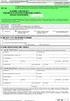 (wrazdołączonympisemnymuzasadnieniemprzyczynkorekty) 1. Numer Identyfikacji Podatkowej podatnika 2. Numer Identyfikacji Podatkowej małżonka 3. Nr dokumentu 4. Status PIT-36 Prawidłowe wypełnienie formularza
(wrazdołączonympisemnymuzasadnieniemprzyczynkorekty) 1. Numer Identyfikacji Podatkowej podatnika 2. Numer Identyfikacji Podatkowej małżonka 3. Nr dokumentu 4. Status PIT-36 Prawidłowe wypełnienie formularza
Jak uzupełnić sylabus przedmiotu w systemie USOS?
 Jak uzupełnić sylabus przedmiotu w systemie USOS? Instrukcja dla nauczycieli akademickich Wersja skrócona Dostęp W celu uzupełnienia swoich sylabusów należy zalogować się do systemu USOSweb, na stronie
Jak uzupełnić sylabus przedmiotu w systemie USOS? Instrukcja dla nauczycieli akademickich Wersja skrócona Dostęp W celu uzupełnienia swoich sylabusów należy zalogować się do systemu USOSweb, na stronie
INSTRUKCJA OBSŁUGI PROGRAMU ROZKŁAD JAZDY
 INSTRUKCJA OBSŁUGI PROGRAMU ROZKŁAD JAZDY Aby pobrać program, należy wejść na stronę http://www.plock.eu/rozklad za pomocą przeglądarki internetowej na komputerze bądź telefonie komórkowym. Należy pamiętać,
INSTRUKCJA OBSŁUGI PROGRAMU ROZKŁAD JAZDY Aby pobrać program, należy wejść na stronę http://www.plock.eu/rozklad za pomocą przeglądarki internetowej na komputerze bądź telefonie komórkowym. Należy pamiętać,
Poradnik instalacyjny sterownika CDC-ACM Dla systemów Windows
 Poradnik instalacyjny sterownika CDC-ACM Dla systemów Windows Wersja 1.00 Do użytku z wersją sterownika CDC-ACM 1.0 i nowszymi Spis treści 1 Przegląd systemu... 2 Wprowadzenie... 2 2 Instalacja... 3 2.1
Poradnik instalacyjny sterownika CDC-ACM Dla systemów Windows Wersja 1.00 Do użytku z wersją sterownika CDC-ACM 1.0 i nowszymi Spis treści 1 Przegląd systemu... 2 Wprowadzenie... 2 2 Instalacja... 3 2.1
3. Nr dokumentu. dla osób samotnie mowa w art. 6 ust. 2 ustawy
 1. Identyfikator podatkowy NIP / numer PESEL (niepotrzebne skreślić) podatnika 3. Nr dokumentu 4. Status 2. Identyfikator podatkowy NIP / numer PESEL (niepotrzebne skreślić) małżonka PIT-36 Prawidłowe
1. Identyfikator podatkowy NIP / numer PESEL (niepotrzebne skreślić) podatnika 3. Nr dokumentu 4. Status 2. Identyfikator podatkowy NIP / numer PESEL (niepotrzebne skreślić) małżonka PIT-36 Prawidłowe
Darowizna na cele kultu religijnego
 Darowizna na cele kultu religijnego Drodzy parafianie! Co roku czeka nas rozliczenie się z właściwym Urzędem Skarbowym. Często będąc w posiadaniu rocznych rozliczeń od swoich pracodawców zastanawiamy się,
Darowizna na cele kultu religijnego Drodzy parafianie! Co roku czeka nas rozliczenie się z właściwym Urzędem Skarbowym. Często będąc w posiadaniu rocznych rozliczeń od swoich pracodawców zastanawiamy się,
Krok 2: Dane osobowe pracownika
 Krok 2: Dane osobowe pracownika W tym ćwiczeniu Krok 1: Struktura organizacyjna (działy) Krok 2: Dane osobowe pracownika Krok 3: Kartoteki kadrowe W tym kroku: Wprowadzimy dane zatrudnianego właśnie pracownika
Krok 2: Dane osobowe pracownika W tym ćwiczeniu Krok 1: Struktura organizacyjna (działy) Krok 2: Dane osobowe pracownika Krok 3: Kartoteki kadrowe W tym kroku: Wprowadzimy dane zatrudnianego właśnie pracownika
Do korzystania ze strony elektronicznej rekrutacji zalecamy następujące wersje przeglądarek internetowych:
 Nabór CKU Przeglądanie oferty i rejestracja kandydata Informacje ogólne Do korzystania ze strony elektronicznej rekrutacji zalecamy następujące wersje przeglądarek internetowych: Internet Explorer wersja
Nabór CKU Przeglądanie oferty i rejestracja kandydata Informacje ogólne Do korzystania ze strony elektronicznej rekrutacji zalecamy następujące wersje przeglądarek internetowych: Internet Explorer wersja
Instrukcja instalacji oraz konfiguracji sterowników. MaxiEcu 2.0
 Instrukcja instalacji oraz konfiguracji sterowników. MaxiEcu 2.0 Wersja instrukcji 1.0.1 1 SPIS TREŚCI 1. Sprawdzenie wersji systemu Windows... 3 2. Instalacja sterowników interfejsu diagnostycznego...
Instrukcja instalacji oraz konfiguracji sterowników. MaxiEcu 2.0 Wersja instrukcji 1.0.1 1 SPIS TREŚCI 1. Sprawdzenie wersji systemu Windows... 3 2. Instalacja sterowników interfejsu diagnostycznego...
Student 1. Loguje się do wirtualnego dziekanatu 2. Najlepiej z przeglądarki Mozilla Firefox i musi mieć wyłączone blokowanie wyskakujących okienek.
 Student 1. Loguje się do wirtualnego dziekanatu 2. Najlepiej z przeglądarki Mozilla Firefox i musi mieć wyłączone blokowanie wyskakujących okienek. 3. Zakładka plagiat.pl Otwiera się zakładka plagiat.pl
Student 1. Loguje się do wirtualnego dziekanatu 2. Najlepiej z przeglądarki Mozilla Firefox i musi mieć wyłączone blokowanie wyskakujących okienek. 3. Zakładka plagiat.pl Otwiera się zakładka plagiat.pl
3. Nr dokumentu. 1. złożenie zeznania 2. korekta zeznania 1) 12. Pierwsze imię. 25. Pierwsze imię 26. Data urodzenia (dzień - miesiąc - rok)
 1. Identyfikator podatkowy NIP / numer PESEL (niepotrzebne skreślić) podatnika 3. Nr dokumentu 4. Status 2. Identyfikator podatkowy NIP / numer PESEL (niepotrzebne skreślić) małżonka PIT-36 Prawidłowe
1. Identyfikator podatkowy NIP / numer PESEL (niepotrzebne skreślić) podatnika 3. Nr dokumentu 4. Status 2. Identyfikator podatkowy NIP / numer PESEL (niepotrzebne skreślić) małżonka PIT-36 Prawidłowe
Instrukcja poruszania się po generatorze
 Instrukcja poruszania się po generatorze Spis treści I. Dla nowych oferentów:... 2 Krok I. REJESTRACJA... 2 Krok II. LOGOWANIE... 3 II. Dla Oferentów posiadających już konto w Generatorze:... 3 Krok I.
Instrukcja poruszania się po generatorze Spis treści I. Dla nowych oferentów:... 2 Krok I. REJESTRACJA... 2 Krok II. LOGOWANIE... 3 II. Dla Oferentów posiadających już konto w Generatorze:... 3 Krok I.
3. Nr dokumentu 4. Status
 POLA JASNE WYPEŁNIA PODATNIK POLA CIEMNE WYPEŁNIA URZĄD. WYPEŁNIĆ NA MASZYNIE KOMPUTEROWO LUB RĘCZNIE DUŻYMI DRUKOWANYMI LITERAMI CZARNYM LUB NIEBIESKIM KOLOREM. 1. Identyfikator podatkowy NIP / numer
POLA JASNE WYPEŁNIA PODATNIK POLA CIEMNE WYPEŁNIA URZĄD. WYPEŁNIĆ NA MASZYNIE KOMPUTEROWO LUB RĘCZNIE DUŻYMI DRUKOWANYMI LITERAMI CZARNYM LUB NIEBIESKIM KOLOREM. 1. Identyfikator podatkowy NIP / numer
edycja szablonu za pomocą serwisu allegro.pl
 edycja szablonu za pomocą serwisu allegro.pl 2 Do obsługi Twojego szablonu nie jest wymagane żadne dodatkowe oprogramowanie - jedyne czego potrzebujesz to aktywne konto w serwisie allegro.pl. Dokładne
edycja szablonu za pomocą serwisu allegro.pl 2 Do obsługi Twojego szablonu nie jest wymagane żadne dodatkowe oprogramowanie - jedyne czego potrzebujesz to aktywne konto w serwisie allegro.pl. Dokładne
Zaloguj się na pue.zus.pl. Uruchom aplikację epłatnik, wybierając zakładkę o tej nazwie.
 ZUS PRZEZ INTERNET KROK PO KROKU OBSŁUGA ROZLICZEŃ/ PODPISYWANIE I WYSYŁKA DOKUMENTÓW DO ZUS REJESTRACJA I LOGOWANIE DLA ŚWIADCZENIOBIORCÓW DLA UBEZPIECZONYCH DLA PŁATNIKÓW SKŁADEK Zaloguj się na. Uruchom
ZUS PRZEZ INTERNET KROK PO KROKU OBSŁUGA ROZLICZEŃ/ PODPISYWANIE I WYSYŁKA DOKUMENTÓW DO ZUS REJESTRACJA I LOGOWANIE DLA ŚWIADCZENIOBIORCÓW DLA UBEZPIECZONYCH DLA PŁATNIKÓW SKŁADEK Zaloguj się na. Uruchom
1. Klienci... 2. 2. Logowanie i Pulpit... 9. 3. Mój profil... 10. 4. Wyniki testów... 12. 5. Moje CV... 13. 6. Kapitał Kariery...
 Spis treści 1. Klienci... 2 2. Logowanie i Pulpit... 9 3. Mój profil... 10 4. Wyniki testów... 12 5. Moje CV... 13 6. Kapitał Kariery... 15 6.1. Moje kwalifikacje i doświadczenie... 16 6.2. Moje kompetencje
Spis treści 1. Klienci... 2 2. Logowanie i Pulpit... 9 3. Mój profil... 10 4. Wyniki testów... 12 5. Moje CV... 13 6. Kapitał Kariery... 15 6.1. Moje kwalifikacje i doświadczenie... 16 6.2. Moje kompetencje
Podręcznik użytkownika 360 Księgowość Deklaracja VAT i plik JPK Wystawiaj deklaracje VAT, generuj pliki JPK w programie 360 Księgowość.
 Podręcznik użytkownika 360 Księgowość Deklaracja VAT i plik JPK Wystawiaj deklaracje VAT, generuj pliki JPK w programie 360 Księgowość. Spis treści Deklaracja podatku VAT... 2 Raport kontrolny VAT / JPK...
Podręcznik użytkownika 360 Księgowość Deklaracja VAT i plik JPK Wystawiaj deklaracje VAT, generuj pliki JPK w programie 360 Księgowość. Spis treści Deklaracja podatku VAT... 2 Raport kontrolny VAT / JPK...
Ministerstwo Finansów
 Ministerstwo Finansów System e-deklaracje Instrukcja użytkownika Wersja 1.00 1/21 SPIS TREŚCI I. INFORMACJE OGÓLNE...3 WYMAGANIA NIEZBĘDNE DO SKŁADANIA DEKLARACJI ZA POMOCĄ INTERAKTYWNYCH FORMULARZY...3
Ministerstwo Finansów System e-deklaracje Instrukcja użytkownika Wersja 1.00 1/21 SPIS TREŚCI I. INFORMACJE OGÓLNE...3 WYMAGANIA NIEZBĘDNE DO SKŁADANIA DEKLARACJI ZA POMOCĄ INTERAKTYWNYCH FORMULARZY...3
Instrukcja instalacji odtwarzacza RealPlayer dla systemu Windows.
 Instrukcja instalacji odtwarzacza RealPlayer dla systemu Windows. Instalacja trwa kilka minut (w zależności od szybkości łącza) a w naszej instrukcji wyjaśniamy krok po kroku proces instalacji, dzięki
Instrukcja instalacji odtwarzacza RealPlayer dla systemu Windows. Instalacja trwa kilka minut (w zależności od szybkości łącza) a w naszej instrukcji wyjaśniamy krok po kroku proces instalacji, dzięki
Najważniejsze informacje dla klienta na temat Portalu Serwisowego D-Link Spis treści
 Najważniejsze informacje dla klienta na temat Portalu Serwisowego D-Link Spis treści Rozdział 1: Rejestracja i logowanie do Portalu Serwisowego... 2 Rozdział 2: Informacje ogólne... 4 Rozdział 3: Rejestracja
Najważniejsze informacje dla klienta na temat Portalu Serwisowego D-Link Spis treści Rozdział 1: Rejestracja i logowanie do Portalu Serwisowego... 2 Rozdział 2: Informacje ogólne... 4 Rozdział 3: Rejestracja
Płace VULCAN. 2. W polu nad drzewem danych ustaw rok, za który chcesz utworzyć deklaracje.
 Płace VULCAN Jak utworzyć deklaracje PIT, podpisać je certyfikatem i wysłać do systemu e-deklaracje? Warunkiem obligatoryjnym umożliwiającym elektroniczne przekazywanie dokumentacji do urzędów skarbowych
Płace VULCAN Jak utworzyć deklaracje PIT, podpisać je certyfikatem i wysłać do systemu e-deklaracje? Warunkiem obligatoryjnym umożliwiającym elektroniczne przekazywanie dokumentacji do urzędów skarbowych
Instrukcja obsługi dziennika elektronicznego dla trenerów uczestniczących. w ogólnopolskim projekcie MultiSport. Luty 2015 r.
 Instrukcja obsługi dziennika elektronicznego dla trenerów uczestniczących w ogólnopolskim projekcie MultiSport Luty 2015 r. 1 Spis treści Rejestracja konta trenerskiego i aktywacja... 3 Logowanie do serwisu...
Instrukcja obsługi dziennika elektronicznego dla trenerów uczestniczących w ogólnopolskim projekcie MultiSport Luty 2015 r. 1 Spis treści Rejestracja konta trenerskiego i aktywacja... 3 Logowanie do serwisu...
1. Skopiować naswój komputer: (tymczasowy adres)
 Instrukcja instalacji Programu Ewangelie i pracy z nim 1. Skopiować naswój komputer: http://grant.rudolf.waw.pl/ (tymczasowy adres) a/ katalog ze skanami przekładu Nowego Testamentu b/pliki z edycjami
Instrukcja instalacji Programu Ewangelie i pracy z nim 1. Skopiować naswój komputer: http://grant.rudolf.waw.pl/ (tymczasowy adres) a/ katalog ze skanami przekładu Nowego Testamentu b/pliki z edycjami
Jak wypełnić zeznanie podatkowe przez Internet PIT-37, e-deklaracje
 Jak wypełnić zeznanie podatkowe przez Internet PIT-37, e-deklaracje Nota Materiał powstał w ramach realizacji projektu e-kompetencje bez barier dofinansowanego z Programu Operacyjnego Polska Cyfrowa działanie
Jak wypełnić zeznanie podatkowe przez Internet PIT-37, e-deklaracje Nota Materiał powstał w ramach realizacji projektu e-kompetencje bez barier dofinansowanego z Programu Operacyjnego Polska Cyfrowa działanie
